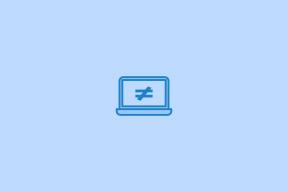Vivaldi vs Chrome for Android:デフォルトのブラウザから切り替える必要があります
その他 / / November 29, 2021
Vivaldiは、デスクトップブラウザの分野で波を起こし続けています。 2016年にOperaの共同創設者によって設立されたVivaldiは、アーリーアダプターの間で人気を博しました。 ユーザーは興味をそそられました きちんとしたカスタマイズのトリック Chromiumブラウザの上に便利な追加機能があります。
多くの人は、iOSやAndroidなどのモバイルプラットフォームでVivaldiが利用できないことで抑制されていました。 結局のところ、ユーザーは複数のプラットフォームで閲覧履歴、ブックマーク、パスワードにアクセスしたいと思っています。
最近、会社は Android用のVivaldiブラウザを発表しました。 ただし、デスクトップバリアントのすべての機能を移植しているわけではありません。 しかし、それは有望なスタートです。 Androidバージョンは、Chromiumレンダリングエンジンに基づいています。
この投稿では、VivaldiをデフォルトのChromeブラウザと比較します。 比較は、UI、カスタマイズ、機能、同期などに基づいて行われます。
クロスプラットフォームの可用性
Chromeはどこでも利用できます。 iOS、Android、Windows、Macで人気のブラウザを使用できます。
Vivaldiは、Android、Windows、およびMacでのみアクセスできます。 同社は現在iOS版に取り組んでいます。
Android用Vivaldiをダウンロード
Chrome forAndroidをダウンロードする
ガイディングテックについても
ユーザーインターフェース
Googleは、開発者向けビルドで多くのUIの変更に取り組んできましたが、最終的に、最も実用的でないオプションに落ち着きました。 その理由を説明させてください。
デフォルトでは、アプリはデフォルトのGoogleホームページに移動します。 ここでは、プロファイルの詳細、アプリの設定、タブスイッチャーなどのすべての主要なオプションが上部にあります。


2019年、スマートフォンのアスペクト比は途方もなく高くなり、Googleはすべてのオプションを最下位ではなく最上位に配置しています。
タブスイッチャーでさえ、以前のオプションと比較して必要最低限のものです。 現在、タブの内容を確認することはできません。 タブタイトルとアドレスバーを備えたスクロールメニューを持ちながら、それはちょうど垂直です。
Vivaldiはデフォルトのホームページに移動します。 上部に検索バーとスピードダイヤルがあります。 スピードダイヤルで最も訪問されたウェブサイトを維持することにより、メインページをカスタマイズできます。


検索、進む、戻る、サイドメニュー、タブスイッチャーなどの主要なオプションは下部からアクセスできます。
彼らはタブスイッチャーを同じに保ちました、しかし少なくとも、新しいタブを追加する能力はにあります 簡単にアクセスできる下部. 全体として、VivaldiはGoogleChromeよりも優れたナビゲーションエクスペリエンスを提供します。
カスタマイズ
どちらのアプリも、[設定]メニューからダーク/ライトテーマオプションを提供しています。 あなたはできる 検索エンジンを変更する ChromeとVivaldiの両方で。 Chromeは、Bing、Yahoo、およびGoogleをサポートしています。 Vivaldiは、DuckDuckGo、Wikipedia、Qwant、およびStartpage.comでより多くのオプションを提供します。 また、すべての検索エンジンを一度に使用するための巧妙なトリックもあります。これについては後で説明します。


Google、デフォルトでは、 ニュース記事を表示します あなたのブラウジングの習慣に基づいています。 ファンでない場合は、ホームページの非表示ボタンをタップするだけです。
Vivaldiにはそのようなニュースの統合はありません。 アプリは、あなたの好みに基づいてカスタマイズ可能なスピードダイヤルタブを前もって提供します。


どちらのブラウザにも、[設定]> [ユーザー補助]メニューからテキストサイズを変更する機能があります。
ガイディングテックについても
機能とパフォーマンス
Google Chromeは、ユーザーがブラウザアプリで求めることができるすべての機能を提供します。 それは私が好きではないニュース統合を提供しますが、多くの人々がそれを好きです。
Googleは、優れたデータセーバーオプションを[設定]メニューに統合しました。 時間の経過とともに保存したデータの量が表示されます。


ブラウザのCookieを使用してWebページをプリロードすることもできます。 次にページにアクセスすると、Chromeはそれを使用して、ウェブページをすばやく読み込みます。
将来のバージョンで見たい機能がいくつかあります。A ネイティブ広告ブロッカー と読書モード。
Chromiumブラウザの上に便利な機能を追加することは、Vivaldiが輝いて、GoogleChromeから主導権を握るところです。
Vivaldiは、記事全体をキャプチャするための組み込みのスクリーンショットツールを提供します。 現在の表示ページを選択するか、Webページ全体をキャプチャすることができます。 ギャラリーアプリのVivaldiキャプチャフォルダーから画像にアクセスできます。


先ほど、Vivaldiがいくつかの検索エンジンから選択できるようにする方法について説明しました。 重要なのは、ユーザーがそれを変更するために喧嘩をすることはほとんどなく、ほとんどの場合、デフォルトのオプションに固執するということです。
Vivaldiには、この問題に取り組むための迅速なトリックがあります。 アプリは検索エンジンへのショートカットを提供します。
ウィキペディアで何かを検索したいとします。 したがって、[設定]に移動して検索エンジンをウィキペディアに変更する代わりに、すばやく入力できます w +検索バーのスペース。 検索エンジンはウィキペディアに変わります。
同様に、次のように入力できます NS + Googleで検索するスペース、「 NS +安全なDuckDuckGo検索を実行するためのスペース。 ショートカットは[設定]メニューに記載されています。


IMDBやYouTubeなどの他の人気のあるサービス統合を見たいと思っています。 ここでは可能性は無限大です。 Vivaldiがこの機能をさらに進化させる方法を注視しています。
VivaldiはアプリにNotes機能を実装しました。 サイドバーをタップして、デスクトップと電話のメモに同時にアクセスします。 それは骨の折れるものですが、仕事を成し遂げます。
パフォーマンスについて言えば、ChromeとVivaldiの両方がChromium(最も使用され認識されている)レンダリングエンジンを使用してWebページを処理しているので、両方のブラウザーは私には同じように感じました。
ガイディングテックについても
同期
Google Chromeは、デフォルトのGoogleアカウントのクレデンシャルを使用してデータを同期します。 アプリはあなたの住所、カードの詳細、履歴、ブックマークなどを同期します。


それはまた優れたを提供します GoogleChromeパスワードマネージャー 手間のかからないログインのためにすべてのパスワードを保存します。

Vivaldiはアカウントを作成するように要求し、履歴、パスワード、ブックマーク、メモなどを同期できるようにします。
あなたは切り替えをする必要があります
モバイルウェブブラウザを選ぶことは、通常、あなたの快適さと物事のしやすさに依存します。 あなたが持っている場合 Chromeに何百ものパスワードを保存、そうすると、移行は期待したほどスムーズになりません。 また、データプランが限られている場合は、データ保存機能をChromeに固執してください。
Vivaldiは、検索エンジンスイッチャーや画面キャプチャなどのより多くの機能を提供します。 今は切り替えます。 あなたも変わりますか?
次は: Microsoft Edgeは、デフォルトのChromeブラウザの有能な代替手段でもあります。 以下の比較を読んで、相違点と類似点を詳細に調べてください。